windows相机用不了怎么办
win10系统是一款非常优秀的高智能系统,win10系统有着非常多的功能可以让用户们免费的使用体验,但是在实际使用过程中用户们却反应用不了win10的相机功能,这是怎么回事呢?今天小编就为大家带来了win10相机无法正常使用的解决办法让我们一起来看一看吧。
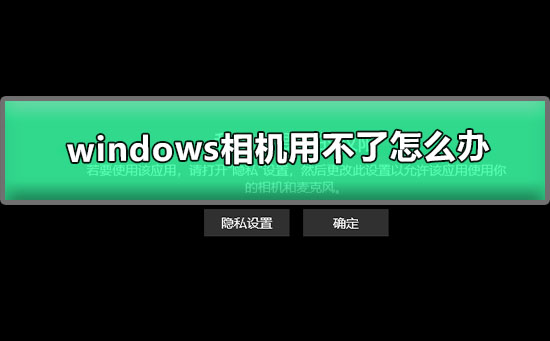
方法一:
1、首先打开windows10的操作中心,在桌面的右下角,点击所有设置。
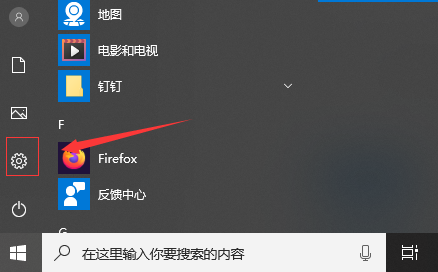
2、在所有设置中点击隐私选项,点击进入
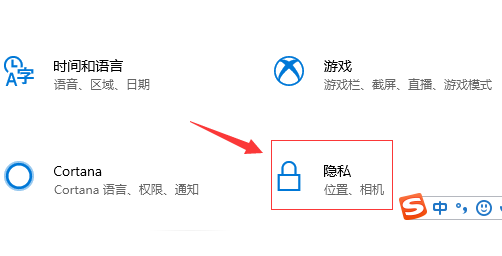
3、选择相机配置项。
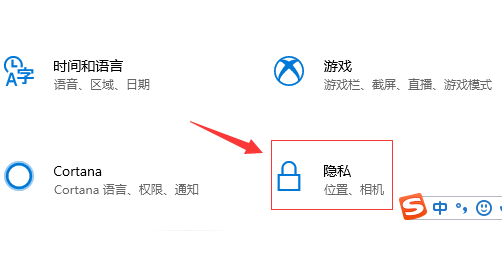
4、在相机配置项中,将相机的访问权限按钮打开,然后重新开启相机,应该可以正常进行使用。

方法二:
1、打开的“管理员:Windows Powershell”
2、口中输入命令:get-appxpackage *camera* | remove-Appxpackage
3、次安装:add-appxpackage -register 'C:Program FilesWindowsApps*Camera*AppxManifest.xml' -disabledevelopmentmode
windows相机用不了怎么办相关信息:无internet访问权限 >>>
win10系统开启管理员权限的方法分享 >>>
以上就是好吧啦网为广大用户们提供的windows相机用不了怎么办的详细教程了,希望能够帮助到广大的用户们,谢谢阅读~
以上就是windows相机用不了怎么办的全部内容,望能这篇windows相机用不了怎么办可以帮助您解决问题,能够解决大家的实际问题是好吧啦网一直努力的方向和目标。
相关文章:
1. Windows Modules Installer Worker是什么进程?硬盘占用100%的原因分析2. Freebsd+IPFW结合使用防小规模DDOS攻击的配置方法3. Win11 Build预览版25276怎么启用新版文件管理器?4. centos7怎么关闭ipv6仅使用ipv4?5. CentOS7中无法找到pci find device函数的解决方法6. Unix vmstat 命令详解宝典7. Mac电脑Steam社区打不开怎么办?Mac无法打开Steam社区的解决方法8. FreeBSD FreeNAS安装图解教程9. CentOS7开启 BBR为VPS加速详解10. UOS应用商店不能用怎么办? uos系统应用商店不能使用的解决办法

 网公网安备
网公网安备